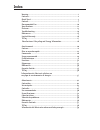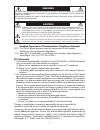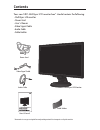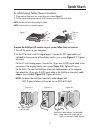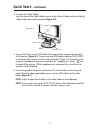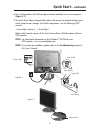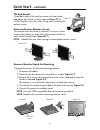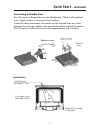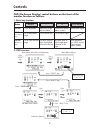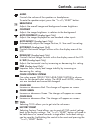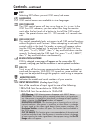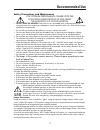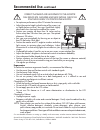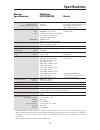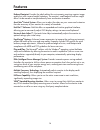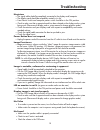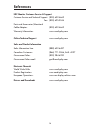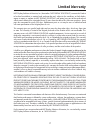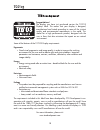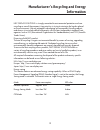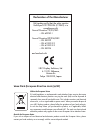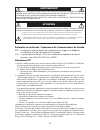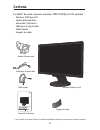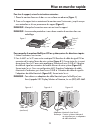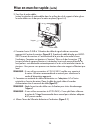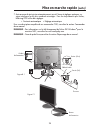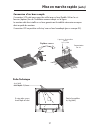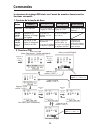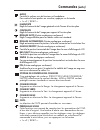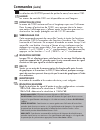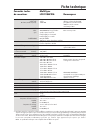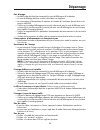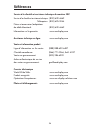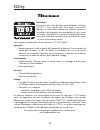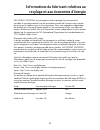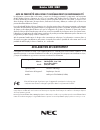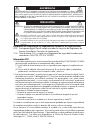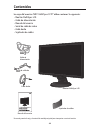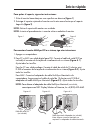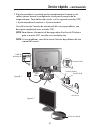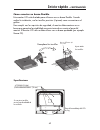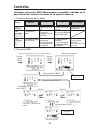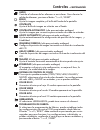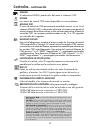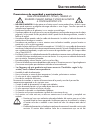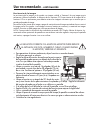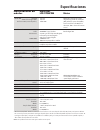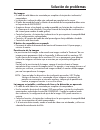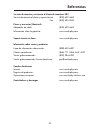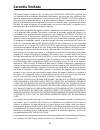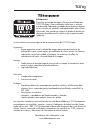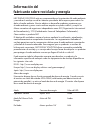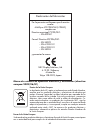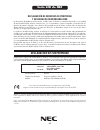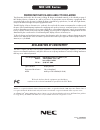- DL manuals
- NEC
- Monitor
- L195H0
- User Manual
NEC L195H0 User Manual
User’s Manual / Manuel de l’utilisateur/ Manual del Usuario
MultiSync
®
LCD195WXM™
To learn about other special offers register online at www.necdisplay.com.
Pour en savoir plus long sur d’autres offres spéciales, inscrives-vous en ligne à www.necdisplay.com.
Para informarse sobre otras ofertas especiales, regístrese en línea en www.necdisplay.com.
Summary of L195H0
Page 1
User’s manual / manuel de l’utilisateur/ manual del usuario multisync ® lcd195wxm™ to learn about other special offers register online at www.Necdisplay.Com. Pour en savoir plus long sur d’autres offres spéciales, inscrives-vous en ligne à www.Necdisplay.Com. Para informarse sobre otras ofertas espe...
Page 2: Index
Warning .................................................................................................................... 1 contents ...................................................................................................................2 quick start ......................................
Page 3
Caution: to reduce the risk of electric shock, make sure power cord is unplugged from wall socket. To fully disengage the power to the unit, please disconnect the power cord from the ac outlet. Do not remove cover (or back). No user serviceable parts inside. Refer servicing to qualified service pers...
Page 4: Contents
2 * remember to save your original box and packing material to transport or ship the monitor. Your new nec multisync lcd monitor box* should contain the following: • multisync lcd monitor • power cord • user’s manua l • video signal cable • audio cable • cable holder multisync lcd monitor user’s man...
Page 5: Quick Start
3 to unfold stand, follow these instructions: . Place monitor face down on a non-abrasive surface (figure 1). 2. Pull the stand holding the monitor with the other hand until the stand clicks. Note: handle with care when pulling the stand. Note: reverse process to re-pack monitor. To attach the multi...
Page 6: Quick Start
4 quick start - continued 3. To attach the cable holder: insert the tabs of the cable holder cover into the holes of stand neck and slide the cable holder downward into place (figure a.4). 4. Connect the5-pin mini d-sub cable to the appropriate connector on the back of the monitor. (figure b.1) conn...
Page 7: Quick Start
5 quick start - continued 6. Turn on the monitor with the front power button and then turn on the computer. (figure c.1) 7. No-touch auto adjust automatically adjusts the monitor to optimal settings upon initial setup for most timings. For further adjustments, use the following osd controls: • auto ...
Page 8: Quick Start
6 tilt and swivel grasp both sides of the monitor screen with your hands and adjust the tilt and swivel as desired (figure ts.1). Note: handle with care when tilting and swiveling the monitor screen. Raise and lower monitor screen the monitor may be raised or lowered. To raise or lower screen, place...
Page 9: Quick Start
7 weight of lcd assembly: 4.6 kg (max) quick start - continued connecting a flexible arm this lcd monitor is designed for use with a flexible arm. Please use the attached screws (4pcs) as shown in the picture when installing. To meet the safety requirements, the monitor must be mounted to an arm whi...
Page 10: Controls
8 osd (on-screen display) control buttons on the front of the monitor function as follows: osd displayed shortcut to bright adjust window button osd off shortcut to volume adjust window select input signal osd on (icon selection stage) go to adjustment stage cursor moves left cursor moves right osd ...
Page 11: Controls
9 audio controls the volume of the speakers or headphones. To mute the speaker output, press the “12 / reset” button. Brightness adjusts the overall image and background screen brightness. Contrast adjusts the image brightness in relation to the background. Auto contrast (analog input only) adjusts ...
Page 12: Controls
0 osd warning: osd warning menus disappear with select button. No signal: this function gives a warning when there is no signal pres- ent. After power is turned on or when there is a change of input signal or video is inactive, the no signal window will appear. Resolution notifier: this function giv...
Page 13: Recommended Use
Safety precautions and maintenance for optimum performance, please note the following when setting up and using the multisync lcd color monitor: • do not open the monitor. There are no user serviceable parts inside and opening or removing covers may expose you to dangerous shock hazards or other ris...
Page 14: Recommended Use
2 • for optimum performance, allow 20 minutes for warm-up. • adjust the monitor height so that the top of the screen is at or slightly below eye level. Your eyes should look slightly downward when viewing the middle of the screen. • position your monitor no closer than 6 inches and no further away t...
Page 15: Specifications
3 lcd module diagonal: 9.0 inch active matrix; thin film transistor (tft) viewable image size: 9.0 inch liquid crystal display (lcd); 0.284 mm dot native resolution (pixel count): 440 x 900 pitch; 300cd/m 2 white luminence; 700: contrast ratio, typical input signal pc input video: analog 0.7 vp-p/75...
Page 16: Features
4 reduced footprint: provides the ideal solution for environments requiring superior image quality but with size and weight limitations. The monitor’s small footprint and low weight allow it to be moved or transported easily from one location to another. Accucolor ® control system: allows you to adj...
Page 17: Troubleshooting
5 no picture • the signal cable should be completely connected to the display card/computer. • the display card should be completely seated in its slot. • front power switch and computer power switch should be in the on position. • check to make sure that a supported mode has been selected on the di...
Page 18: References
6 nec monitor customer service & support customer service and technical support: (800) 632-4662 fax: (800) 695-3044 parts and accessories/macintosh cable adapter: (800) 632-4662 warranty information: www.Necdisplay.Com online technical support www.Necdisplay.Com sales and product information sales i...
Page 19: Limited Warranty
7 nec display solutions of america, inc. (hereinafter “nec display solutions”) warrants this product to be free from defects in material and workmanship and, subject to the conditions set forth below, agrees to repair or replace (at nec display solutions’ sole option) any part of the enclosed unit w...
Page 20: Tco’03
8 congratulations! The display you have just purchased carries the tco’03 displays label. This means that your display is designed, manufactured and tested according to some of the strictest quality and environmental requirements in the world. This makes for a high performance product, designed with...
Page 21: Information
9 manufacturer’s recycling and energy information nec display solutions is strongly committed to environmental protection and sees recycling as one of the company’s top priorities in trying to minimize the burden placed on the environment. We are engaged in developing environmentally-friendly produc...
Page 22
20 declaration of the manufacturer we hereby certify that the color monitor multisync lcd95wxm (l95h0) is in compliance with council directive 73/23/eec: – en 60950- council directive 89/336/eec: – en 55022 – en 6000-3-2 – en 6000-3-3 – en 55024 and marked with nec display solutions, ltd. 4-3-23, sh...
Page 23
2 afin d’Éviter tout risque d’incendie ou d’Électrocution, ne pas exposer cet appareil À la pluie ou À l’humiditÉ. Ne pas utiliser la fiche d’alimentation polarisÉe avec une prise de cordon de rallonge ou autre prise sauf si les broches peuvent Être entiÈrement introduites. Ne pas ouvrir le boÎtier,...
Page 24: Contenu
22 la boîte* de votre nouveau moniteur nec multisync lcd contient : • moniteur multisync lcd • cordon d’alimentation • manuel de l’utilisateur • câble pour le signal vidéo • câble d’audio • support de cable * ne pas oublier de conserver la boîte et le matériel d’emballage d’origine pour transporter ...
Page 25: Mise En Marche Rapide
23 mise en marche rapide pour raccorder le moniteur multisync lcd au système,suivez les directives ciaprès: . Mettez l’ordinateur hors tension. 2. Pour le mac ou le pc avec sortie numérique dvi branchez le câble de signal dvi au connecteu de la carte d’écran de votre système (figure a.1). Serrez tou...
Page 26: Mise En Marche Rapide
24 mise en marche rapide (suite) 3. Pour fixer le cache-câbles : insérez les attaches du cache-câbles dans les orifices du col du support et faites glisser le cache-câbles vers le bas pour le mettre en place (figure a.4). 4. Connecter le mini d-sub à 5 broches du câble de signal vidéo au connecteur ...
Page 27: Mise En Marche Rapide
25 mise en marche rapide (suite) 7. Auto aucune de tact ajuste automatiquement ajuste l’écran à réglages optimaux sur setup initial pour les les plus nombreux minutages. Pour les réajustements plus further, following osd utilise des réglages: • contraste automatique • réglage automatique pour une de...
Page 28: Mise En Marche Rapide
26 mise en marche rapide (suite) inclinaison et pivotement maintenez les deux côtés du moniteur, puis ajustez l’inclinaison et l’orientation à votre convenance (figure ts.1). Remarque : prenez des précautions lorsque vous inclinez ou basculez l’écran du moniteur . Élévation et abaissement de l’écran...
Page 29: Mise En Marche Rapide
27 poids of assemblee: 4,6 kg (max) mise en marche rapide (suite) connexion d’un bras souple ce moniteur lcd a été conçu pour être utilisé avec un bras flexible. Utiliser les vis fournies (4pièces) lors de l’installation comme indiqué sur la figure. Le moniteur doit être installé sur un bras garanti...
Page 30: Commandes
28 appuyer sur la touche « select » 2. Structure osd menu principal (icône sélectionner , entrée analogique) sous-menu (icon sélectionner) appuyer sur la touche « select » menu principal (régler) sous-menu (régler) appuyer sur la touche « select » appuyer sur la touche « select » appuyer sur la touc...
Page 31: Commandes
29 audio contrôle le volume sain de locuteurs et headphone. Pour mettre le haut-parleur en sourdine, appuyez sur la touche « 12 / reset » luminositÉ règle la luminosité de l’image générale et de l’écran d’arrière-plan. Contraste règle la luminosité de l’image par rapport à l’arrière-plan. RÉglage au...
Page 32: Commandes
30 avertissement osd: osd prémunissant menu disparaît sur select bouton. Pas de signal: cette fonctionne vous avertit de l’absence de signal. Après la mise sous ten- sion ou si le signal d’entrée a été changé ou si la vidéo est inactive, la fenêtre pas de signal s’affiche. Erreur resolution : cette ...
Page 33: Usage Recommandé
3 consignes de sécurité et d’entretien pour un fonctionnement optimal, priÈre de noter ce qui suit pour le rÉglage et l’utilisation du moniteur couleur multisync lcd : • ne pas ouvrir le moniteur. Aucune pièce intérieure ne nécessite l’intervention de l’utilisateur, et l’ouverture ou la dépose des c...
Page 34: Usage Recommandé
32 la modification de la position et du rÉglage du moniteur peut rÉduire la fatigue des yeux, des Épaules et de la nuque. Observer les directives ci-aprÈs lors du positionnement du moniteur : • pour une performance optimale, laissez le moniteur se réchauffer pendant 20 minutes. • régler la hauteur d...
Page 35: Fiche Technique
33 module lcd diagonale : 9,0 po matrice active; transistor à film fin (tft); surface utile : 9,0 po affichage à cristaux liquides (lcd); résolution (nombre de pixels) : 440 x 900 pas 0,284 mm; luminance blanche 300cd/m 2 ; taux de contraste caractéristique 700:. Signal d’entrée entrÉe p vidéo : ana...
Page 36: Fonctions
34 encombrement réduit : constitue la solution idéale pour les environnements qui nécessitent une image de haute qualité et un encombrement et un poids limités. L’encombrement réduit et le faible poids du moniteur permettent de le déplacer ou de le transporter rapidement d’un point à un autre. Systè...
Page 37: Dépannage
35 pas d’image • le câble vidéo doit être bien connecté à la carte d’affichage et à l’ordinateur. • la carte d’affichage doit être insérée à fond dans son logement. • les interrupteurs d’alimentation du moniteur à l’avantet de l’ordinateur doivent être sur la position marche. • vérifiez qu’un mode d...
Page 38: Références
36 service à la clientèle et assistance technique du moniteur nec service à la clientèle et assistance technique: (800) 632-4662 télécopieur: (800) 695-3044 pièces et accessoires/adaptateur de câble macintosh: (800) 632-4662 information sur la garantie: www.Necdisplay.Com assistance technique en lig...
Page 39: Garantie Limitée
37 garantie limitée nec display solutions of america, inc. (ci-après «nec display solutions») garantit que ce produit est exempt de vice de fabrication et de main-d’oeuvre et, selon les conditions énoncées ci-dessous, accepte de réparer ou remplacer, à sa discrétion, toute pièce de l’appareil concer...
Page 40: Tco’03
38 tco’03 félicitations ! L’écran que vous venez d’acheter porte l’étiquette « displays tco’03 ». Ceci signifie que votre écran a été conçu, fabriqué, et vérifié selon certaines des directives relatives à la qualité et aux exigences environnementales les plus strictes au monde. Cela permet à un prod...
Page 41
39 informations du fabricant relatives au recylage et aux économies d’énergie nec-display solutions est extrêmement résolu à protéger l’environnement et considère le recyclage comme l’une des principales priorités de l’entreprise en essayant de minimiser les répercussions sur l’environnement. Nous n...
Page 42: Déclaration Du Fabricant
40 weee mark (directive européenne 2002/96/ec) au sein de 1’union européenne la législation en vigueur dans tous les états membres de ’union européenne exige que tous les déchets électriques et électroniques portant ie symbole ci-contre (à gauche) ne soient pas mélangés au reste des déchets ménagers...
Page 43: Avis De Propri
Avis de propri É t É exclusive et de d É gagement de responsabilit É les informations contenues dans ce document, y compris tous les designs et matériel s’y rapportant, sont la propriété de nec display solutions of america, inc. Et/ou ses concédants. Nec display solutions of america, inc. Se réserve...
Page 45
43 precauciÓn: advertencia: para reducir el riesgo de descarga elÉctrica, asegÚrese de que el cable de alimentaciÓn estÉ desenchufado del tomacorrientes de la pared. Para desconectar completamente la corriente de la unidad, desconecte el cable de alimentaciÓn del tomacorrientes ca. No quite la tapa ...
Page 46: Contenidos
44 contenidos la caja del monitor nec multisync lcd* debe contener lo siguiente: • monitor multisync lcd • cable de alimentación • manual del usuario • señal de cable de video • cable audio • sujetador de cables cable de alimentación * recuerde guardar la caja y el material de embalaje original para...
Page 47: Inicio Rápido
45 inicio rápido para quitar el soporte, siga estas instrucciones: . Sitúe el monitor boca abajo en una superficie no abrasiva (figura 1). 2. Extraiga el soporte sujetando el monitor con la otra mano hasta que el soporte haga clic (figura 2). Nota: retire el soporte del monitor con cuidado. Nota: in...
Page 48: Inicio Rápido
46 inicio rápido - continuación 3. Para montar la cubierta para cables: introduzca las lengüetas de la cubierta para cables en los orificios del cuello de la base y deslice la cubierta para cables hacia abajo hasta que encaje en su sitio (figura a.4). 4. Conecte el cable de 5 clavijas mini d-sub al ...
Page 49: Inicio Rápido
47 7. El ajuste automático sin contacto ajusta automáticamente el monitor en los valores óptimos durante la configuración inicial para la mayoría de las temporizaciones. Para realizar más ajustes, use los siguientes controles osd: • ajuste automático de contraste • ajuste automático consulte la secc...
Page 50: Inicio Rápido
48 inicio rápido - continuación para inclinar y girar tome ambos costados de la pantalla del monitor con sus manos, ajuste, incline y gire según lo desee (figura ts.1). Nota: sea cuidadoso cuando incline y gire la pantalla del monitor. Cómo subir y bajar la pantalla del monitor la pantalla del monit...
Page 51: Inicio Rápido
49 inicio rápido - continuación peso del ensamblaje del lcd: 4,6 kg cómo conectar un brazo flexible este monitor lcd está diseñado para utilizarse con un brazo flexible. Cuando realice la instalación, use los tornillos provistos (4 piezas) como se muestra en el gráfico. Para cumplir con los requisit...
Page 52: Controles
50 controles los botones de control osd (administrador en pantalla), ubicados en la parte frontal del monitor, funcionan de la siguiente manera: osd en pantalla acceso directo a la ventana de ajuste de brillo button osd apagado acceso directo a la ventana de ajuste de volumen selección de señal de e...
Page 53: Controles
5 controles - continuación audio controla el volumen de los altavoces o auriculares. Para silenciar la salida de altavoces, presione el botón “2 / reset”. Brillo ajusta la imagen completa y el brillo del fondo de la pantalla. Contraste ajusta el brillo de imagen en relación con el fondo. Contraste a...
Page 54: Controles
52 controles - continuación advertencia osd: los menús de advertencia osd desaparecen con el botón select. Sin seÑal: esta función envía una advertencia cuando no hay señal. Después de presionar el botón de encendido, cuando hay un cambio de la señal de entrada o si el video esta inactivo, aparecerá...
Page 55: Uso Recomendado
53 uso recomendado • no abra el monitor. No hay piezas en el interior que el usuario pueda utilizar y al abrir o sacar tapas puede exponerse a peligrosas descargas eléctricas u otros riesgos. Consulte a personal de mantenimiento capacitado. • no derrame líquidos en el gabinete ni use su monitor cerc...
Page 56: Uso Recomendado
54 la ubicaciÓn correcta y el ajuste del monitor puede reducir la fatiga en los ojos, hombros y cuello. Cuando instale el monitor, verifique lo siguiente: uso recomendado - continuación • para garantizar el óptimo rendimiento, deje el monitor en marcha durante 20 minutos para que se caliente. • regu...
Page 57: Especificaciones
55 especificaciones módulo lcd diagonal: 9,0 inch matriz activa; transistor de película tamaño de la imagen visible: 9,0 inch delgada (tft), pantalla de cristal líquido resolución nativa (cuenta de píxeles) : 440 x 900 (lcd); tamaño de puntos de 0.284mm; luminiscencia blanca de 300cd/m 2 a determina...
Page 58: Características
56 características tamaño reducido: brinda la solución ideal para entornos que requieren una calidad de imagen superior pero con limitaciones de tamaño y peso. El tamaño pequeño y el bajo peso del monitor permiten trasladarlo o transportarlo fácilmente de un lugar a otro. Sistemas de control accucol...
Page 59: Solución De Problemas
57 solución de problemas sin imagen • el cable de señal debe estar conectado por completo a la tarjeta de visualización/ computadora. • la tarjeta de visualización debe estar colocada por completo en la ranura. • el botón de encendido frontal y el botón de encendido de la computadora deben estar en ...
Page 60: Solución De Problemas
58 el led en el monitor no está encendido (no se ve ni un color verde ni ámbar) • el botón de encendido debe estar en la posición de encendido y el cable de aliment- ación debe estar conectado. La imagen de la pantalla no posee el tamaño apropiado • use los controles de ajuste de la imagen de osd pa...
Page 61: Referencias
59 servicio de atención y asistencia al cliente de monitores nec servicio de atención al cliente y soporte técnico: (800) 632-4662 fax: (800) 695-3044 piezas y accesorios/macintosh adaptador de cable: (800) 632-4662 información sobre la garantía: www.Necdisplay.Com soporte técnico en línea www.Necdi...
Page 62: Garantía Limitada
60 garantía limitada nec display solutions of america, inc. (de aquí en más “nec display solutions”) garantiza que este producto está libre de defectos de material y fabricación y que está sujeto a las condiciones aquí expuestas, acepta reparar o reemplazar (a exclusivo criterio de nec display solut...
Page 63: Tco’03
6 tco’03 ¡felicitaciones! El monitor que acaba de adquirir lleva está certificado por tco’03 displays. Esta certificación indica que su monitor está diseñado, fabricado y probado de acuerdo con algunos de los controles de calidad y medioambientales más estrictos del mundo. Esto contribuye a lograr u...
Page 64: Información Del
62 información del fabricante sobre reciclado y energía nec display solutions está muy comprometido con la protección del medio ambiente y considera el reciclaje una de las máximas prioridades de la empresa para reducir los daños al medio ambiente. Nuestro objetivo es desarrollar productos respetuos...
Page 65
63 marca de residuos de aparatos eléctricos y electrónicos (directiva europea 2002/96/ec) dentro de la unión europea la legislación de la ue, según se implemente en cada estado miembro, requiere que los productos eléctricos y electrónicos de desecho que poseen la marca (izquierda) se deben desechar ...
Page 67: Declaración De Conformidad
65 declaraciÓn de derechos de propiedad y descargo de responsabilidad la información divulgada en este documento, incluidos todos los diseños y materiales relacionados, es propiedad de valor de nec display solutions of america, inc. Y/o sus licenciatarios, según corresponda, se reservan todos los de...
Page 68: Declaration of Conformity
Part no. 000000000 printed in china proprietary notice and liability disclaimer the information disclosed in this document, including all designs and related materials, is the valuable property of nec display solutions of america, inc. And/or its licensors, as appropriate, reserve all patent, copyri...